Кожен користувач iPhone повинен знати ці приховані прийоми в програмі Apple Messages
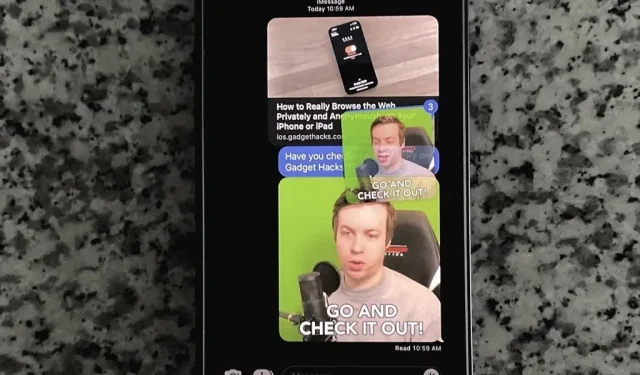
Програма «Повідомлення» для iOS і iPadOS має багато прихованих функцій, але одна з них може заощадити ваш час і енергію, коли вам потрібно переслати або скопіювати та вставити повідомлення з розмови SMS, MMS або iMessage.
Трюки, які я збираюся показати, працюють для надсилання тексту, фотографій, відео, аудіо, посилань і документів іншим контактам або групі контактів у повідомленнях. Ви також можете використовувати їх, щоб скопіювати повідомлення та вставити їх в іншу програму. Цю ж концепцію можна навіть використовувати для переміщення вмісту з іншої програми в Повідомлення. Вони працюють лише на iOS 15 і новіших версіях для iPhone, але iPad має функції з iOS 11.
Звичайний (повільний) спосіб пересилання та видалення повідомлень
Варіація, з якою більшість із вас, мабуть, уже знайома, і яка існує ще до того, як iOS називалася iOS, починається з довгого натискання.
Просто натисніть і утримуйте будь-яке повідомлення в розмові, доки не з’явиться попередній перегляд і швидкі дії, а потім виберіть «Більше». За потреби виберіть додаткові повідомлення за допомогою крапок ліворуч і натисніть кнопку із вигнутою стрілкою, щоб переслати вибраний вміст, або клацніть кошик, щоб видалити його.
Пересилання відкриває нову чернетку з вкладеним вмістом; Введіть один або кілька контактів у полі «Кому», а потім натисніть кнопку «Надіслати». Видаляючи повідомлення, натисніть кнопку «Видалити» для підтвердження.
Загалом це повільний процес і дещо розчаровує, оскільки легко випадково вибрати повідомлення, яке ви не хочете пересилати чи видаляти. Крім того, ви застрягли в програмі «Повідомлення», тому ви не можете використовувати меню «Більше», щоб вибрати вміст для переміщення в іншу програму, наприклад «Нотатки», «Пошта» або «Нагадування».
Швидші способи пересилання або копіювання/вставлення повідомлень
Швидший спосіб пересилання SMS, MMS та iMessages іншій особі чи групі не містить меню «Більше», але воно починається з тривалого натискання. На жаль, це не працює для видалення повідомлень, тому вам доведеться дотримуватися традиційного способу, наведеного вище, щоб видалити елементи.
Просто натисніть і утримуйте будь-яке повідомлення в розмові, а потім перетягніть його, не відриваючи пальця від екрана. Ви можете розпочати перетягування, щойно зафіксуєте повідомлення (зазвичай безпосередньо перед появою попереднього перегляду та швидких дій) або після повного завантаження попереднього перегляду та швидких дій.
Якщо ви хочете вставити або переслати лише одне повідомлення, яке ви тримаєте, вільною рукою використовуйте будь-який жест або кнопку на екрані, тримаючи повідомлення. Потім ви можете робити з ним різні речі:
- Перетягніть повідомлення в поточне текстове поле чату, щоб вставити його.
- Поверніться до списку розмов, а потім перетягніть повідомлення в іншу розмову, щоб вставити його в нову чернетку.
- Поверніться до списку розмов, виберіть чат, а потім помістіть повідомлення в текстове поле, щоб вставити його.
- Вийдіть із програми «Повідомлення», відкрийте цільову програму, а потім перетягніть повідомлення в потрібне місце, щоб вставити вміст. Наприклад, ви можете перетягнути повідомлення на нову або поточну сторінку в Notes, завдання в Reminders, електронний лист в Mail і так далі.
Щоразу, коли ви можете видалити виділення, щоб вставити його, ви побачите знак плюс (+), щоб знати, що ви можете це зробити. Якщо ви не бачите плюс або бачите перекреслений значок, нічого не станеться, якщо ви відпустите кнопку. Отже, якщо ви вирішите, що не хочете вставляти те, що тримаєте, відпустіть, коли не побачите знак плюс.
Щоб вставити кілька речей одночасно, клацніть інші повідомлення, які ви хочете додати, після того, як перемістите вибране оригінальне повідомлення від себе. Ви побачите, як вони перестрибують через оригінальне повідомлення, яке ви тримаєте, і з’явиться число, яке вказує, скільки речей вибрано.
За допомогою цього методу ви можете копіювати та вставляти будь-що в розмову Повідомлень – текст, фотографії, відео, аудіо, посилання та документи.
Інша особливість методу перетягування полягає в тому, що ви можете одночасно вибрати кілька елементів різними пальцями, а потім перетягнути їх на місце. Це відрізняється від використання одного пальця для утримання всієї групи.
Цей метод працює і навпаки. Ви можете вибрати один або кілька елементів в іншій програмі, а потім перетягнути їх у бесіду Повідомлень і вставити. Наприклад, ви можете виділити текст на веб-сторінці, натиснути й утримувати його, відсунути від себе, а потім перейти до Повідомлень. Ви також можете довго натискати на URL-адресу та робити те саме. Інший приклад: натисніть і утримуйте зображення або відео в програмі «Фотографії», швидко перемістіть його та виберіть інші зображення або відео, якщо хочете, а потім вставте їх у повідомлення.



Залишити відповідь